
发布时间:2022-11-03 来源:win7旗舰版 浏览量:
对于刚接触Win8系统的用户来说,还不是很了解系统中自带的病毒防护功能,这个功能是能够及时有效地拦截病毒及可疑程序的;不过在开启这个功能后,会出现误删或是拦截程序的情况。遇到这样的情况,我们需要关闭病毒防护程序。那怎么关闭病毒防护程序呢?下面就和小编一起去看看关闭病毒防护程序的方法。
方法/步骤:
1、注意红色方框 进入控制面板。
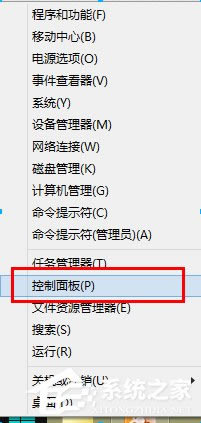
2、点进“系统和安全”。
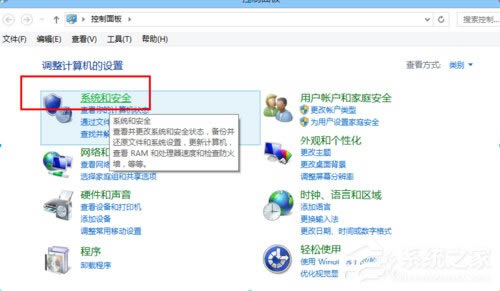
3、点击“操作中心”。
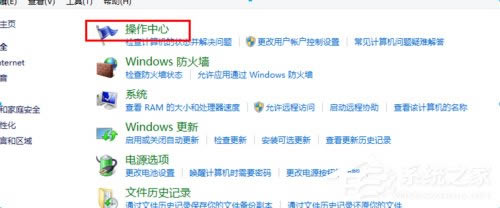
4、点击“更改操作中心设置”。
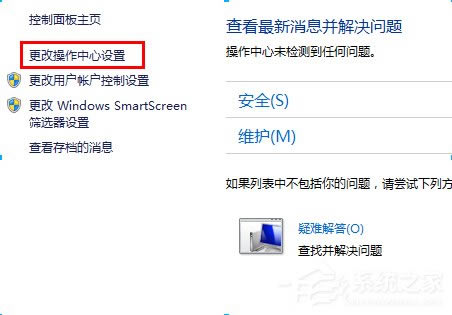
5、找到“病毒防护”,把前面的勾去掉,点击确定即可!
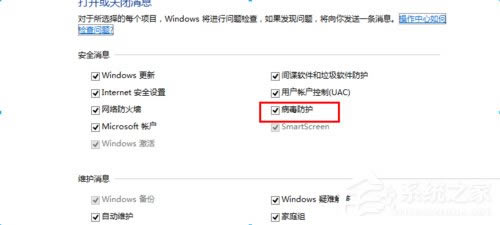
以上也就是Win8关闭病毒防护程序的方法了;其实我们可以把这个功能给关闭,不需要用到这个功能,不知道怎么关闭的,上述也有方法,不妨试一下上述的方法去关闭吧!
windows8系统中如何隐藏任务栏?windows8环境下永久隐藏任务栏的方法
有些网友为了做到Win8系统美观优化的极致,已经在没有任务栏的情况下养成了另一种操作习惯。他们通常
很多用户在使用Win8系统后反映磁盘占用100%的问题,我们一般会打开“任务管
自从Win8取消了开始菜单后,一部分用户就将自己的系统升级到Win8.1了。如果没有开始菜单,我们
浏览器是一款电脑必备的软件,它能帮助我们浏览视频或者网页。但是有不少用户反映说在Win8电脑中浏览
本站发布的ghost系统仅为个人学习测试使用,请在下载后24小时内删除,不得用于任何商业用途,否则后果自负,请支持购买微软正版软件!
如侵犯到您的权益,请及时通知我们,我们会及时处理。Copyright @ 2018 斗俩下载站(http://www.doulia.cn) 版权所有 xml地图 邮箱: